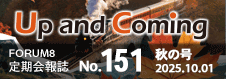| �p�P�|�P�D |
���z�o�l�̓��͒P�ʂ�tf�^���Q�ƂȂ��Ă��܂����Atf�^���R�ł͂Ȃ��̂��B |
| �`�P�|�P�D |
�銪���o�l�̂悤�ɁA����݂Ȃ�Ă���o�l�͂ǂ��������̂����킩��₷���ł����A���z�o�l��n�Ք��͌W���Ƃ��������̂́A�ڂɌ����Ȃ������ɂ킩��ɂ������̂ł��B
�o�l�͉d�ƑΉ����čl����Ƃ킩��₷���ł��̂ŁA���}�Ɏ����܂��B
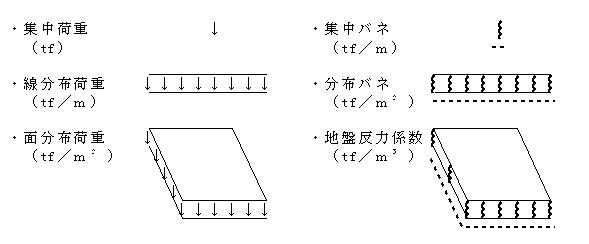
������̏ꍇ���A�ψʁ��d�^�o�l�萔�ƂȂ��Ă��܂��B
�ȏォ��A���z�o�l�i�j���j�̏ꍇ�́A�n�Ք��͌W���i�j���j�Ɍ����f�ʂ�
�f�ʕ��a���|�����킹�ċ��߂ĉ������B
�j���itf�^���Q �j���j���itf�^���R �j�~�a�i���j
�Ȃ��A�ޒf�ʂ�ύX���Đv����ۂɂ́i���ނ̒f�ʂ��ω�����\����v����ۂɂ́j�A���ނ��Ƃɂ��̃o�l�l��ω������邱�Ƃ�Y��Ȃ��悤�ɂ��Ă��������B�ډו����ς�邽�߂ɏ��삼�ƌ��ʂɔ��f����Ă��܂��B |
| �@ |
|
| �p�P�|�Q�D |
���ރf�[�^�Ŋe���ނ̂��[���Ƃ��[���ƂŎg�p�f�ʁi�`�A�h�j���قȂ���͂��ł��邪�A�v�Z�����͂ǂ��Ȃ��Ă���̂��B |
| �`�P�|�Q�D |
�v�Z�����s���钼�O�ɁA���������ł��[�A���[�̕��ς̂`�A�h�����̕��ނɃZ�b�g���܂��B���ڕ��ފԂō��x���ω�����Ƃ����v�Z�͂��Ă��܂���̂ŁA����̂Ȃ��悤�ɂ��ĉ������B |
| �@ |
|
| �p�P�|�R�D |
���͕��U�x���ŁA���A�����Ⴂ�̃s�A�̃��f�����ɂ��āB |
| �`�P�|�R�D |
�@
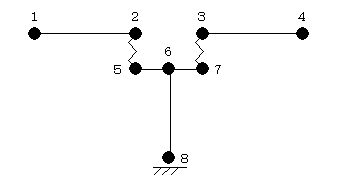
�ƃ��f�������Ă��������B�Q�ƂT�A�R�ƂV����d�i�_�o�l�ɂȂ�܂��B
���ʓ���d�i�_�i�o�l�j�f�[�^�i-1(���̒l)���S���A
0�����R�A 0���o�l�j
| ��i�_ |
�]�i�_ |
�m���������n |
���p�x |
| �ԁ@�� |
�ԁ@�� |
������ |
������ |
�ƕ��� |
�i�x�j |
| �Q |
�T |
1.000E+004 |
-1.000E+000 |
0.000E+000 |
0.000 |
| �R |
�V |
1.000E+005 |
-1.000E+000 |
0.000E+000 |
0.000 |
�A
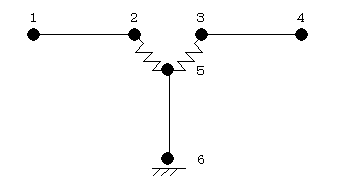
�ƃ��f�������ĉ������B
�T�ƂQ�A�T�ƂR����d�i�_�o�l�ɂȂ�܂��B
���̎��A�o�l���P�����Ō������鑤�A���Ȃ킿�i�_�T��K����i�_�Ƃ��邱�Ƃɒ��ӂ��Ă��������B
���ʓ���d�i�_�i�o�l�j�f�[�^�i-1(���̒l)���S���A
0�����R�A 0���o�l�j
| ��i�_ |
�]�i�_ |
�m���������n |
���p�x |
| �ԁ@�� |
�ԁ@�� |
������ |
������ |
�ƕ��� |
�i�x�j |
| �T |
�Q |
1.000E+004 |
-1.000E+000 |
0.000E+000 |
0.000 |
| �T |
�R |
1.000E+005 |
-1.000E+000 |
0.000E+000 |
0.000 |
|
| �@ |
|
| �p�P�|�S�D |
��d�i�_�f�[�^����͂���ۂɁA���p�x����͂���Ƃ��낪����܂����A�ǂ�Ȓl����͂���悢�̂ł��傤���H�@���͂������̂͋��r�̕��U�o�l�ł��B |
| �`�P�|�S�D |
���p�x�Ƃ́A�t�������O�̂Ƃ��̂��ׂ�̕����ŁA���͗�̎��O�x�ł��B�t�Ɍ����܂��ƁA���p�x�̓��͒l���L���ƂȂ�̂͂t�������O�A���Ȃ킿���̎������ł���Ƃ������Ƃł��i�Ȃ��A���p�x�͔����v�����v���X�j�B
�@����̂悤�ɂt�����Ƀo�l�l����͂���Ƃ������Ƃ́A�t���O�̈����ɂȂ�܂��̂ʼn��p�x�̓��͒l�͖�������A�v���O�����̈����Ƃ��Ă͂O�x�̏�ԂƓ������ƂɂȂ�܂��̂Œ��ӂ��Ă��������B |
| �@ |
|
| �p�P�|�T�D |
�ʓ��d���́u�v���X�g���X�v�Ɋւ��āA���ނ̂����[�ɂl���A�l�����v���X�g���X�Ƃ��č�p�������ꍇ�A
| �@�@�@ |
�r�� |
�i�l���|�l���j |
���F���ޒ� |
|
�@�@�@�@�@�@�@�@�@�@ |
|
�� |
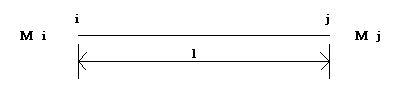
�̂悤�Ȃ���f�͂��v���X�g���X�ɂ��d�Ƃ��Đ������Ă���̂ł��傤���B |
| �`�P�|�T�D |
���w�E�̂Ƃ���ł��B�u�v���X�g���X�v�d�͉d�ƌ����Ă����͂Ȃ̂ő��̉d��ނƂ͈قȂ�O�I�ɂ肠����Ԃɂ���܂��B
�@���͂��ꂽ�l���A�l����������p������Ƃ��̂肠����Ԃ��m�ۂł��Ȃ����߁A����f�͂����킹�č�p�����Ă��܂��B
�@�Ȃ��A���͂ɂ��ẮA���[�ւ̍ډׂ��ɕ��ޕ��z�d
| �@�@�@ |
���� |
�m���|�m�� |
|
�@�@�@�@�@�@�@�@�@�@�@ |
|
�h |
�Ƃ��č�p�����Ă肠�����m�ۂ��Ă��܂��B |
| �@ |
|
| �p�P�|�U�D |
��d�i�_�o�l�̉�]�o�l�A�����o�l�A�����o�l�ɂ��āA�S�̍��W�n�̕ψʂɑ��Đ��`�̃o�l�ł���i�w���v���ł́A�t�A�u�͑���W�n�ł̐��������A���������j�Ƃ����������c�n�r�ł̃o�[�W�����A�b�v�̎����ɂ��������A���́u�S�̍��W�n�̕ψʂɑ��Đ��`�̃o�l�v�Ƃ͂ǂ������Ӗ����B |
| �`�P�|�U�D |
�S�̍��W�n�Ƃ́u�C�ӓ_�����_�Ƃ��A�����E�����͂w���A����������ւx���A��O�͂y�����Ƃ�E��n���s���W�v�ł��B����A���ލ��W�n�Ƃ́u���ڕ��ނ̂��[�����_�Ƃ����[�����ւ����A�����v���X�O�x�̕����͂����A��O�ւ������Ƃ�E��n���s���W�v�Ƃ��ċ�ʂ���܂��B�{�\�t�g�ɂ����Ă͑S�̍��W�n�C�R�[������W�n�ƍl���ĉ������B
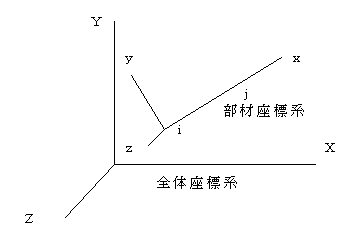
�{�v���O�����̓�d�i�_�o�l�l�́A���̑S�̍��W�n�ɑ��Đ����A�����A��]�̃o�l���@�\����Ƃ����Ӗ��ŁA�����ĕ��ލ��W�n�ɑ��ċ@�\������̂ł͂Ȃ��Ƃ������Ƃ�������Ă��܂��B�܂蕔�ނ��߂ɍ\������Ă��Ă��o�l�����̎ߕ����ɓ������̂ł͂Ȃ��Ƃ������Ƃɒ��ӂ��ĉ������B |
| �@ |
|
| �p�P�|�V�D |
�����ψʎ��̌�������ꍇ�A�K�v�ӏ��Ɏx�_�i�s���x�_�j��݂��āA�x�_�����ψʉd����͂���悢�̂��B
�܂��A���̎x�_�����ψʉd�Ƃ͂ǂ̂悤�ȉ�͂��s���Ă���̂��B |
| �`�P�|�V�D |
�J���o�[�g�Ȃǂ̒n���\�����̒n�k���̌����̒��ɁA�����ψʂ�^���āA���̕ό`��Ԃɑ��錟�����s�����Ƃ�����܂��B
����ɂ���ʂ�A�t���[���v�Z�ł͉����ψʂ��x�_�����ψʂŗ^���邱�Ƃʼn�͂��\���ƍl�����܂��B�����ψʂ��Č����邽�߂ɁA�ψʂ�^����i�_���ׂ����݂��A�������s���x�_�ȂǂōS�������\�����f���ɂ�����ŁA�x�_�����ψʉd��^���܂��B
�x�_�����ψʉd�ɂ��ė��_�I�Ȑ����͊��ق��������Ƃ��āA�ȒP�ȃ��f���ŏW���d�Œu�������邱�Ƃ��ł��܂��B
�@���}�̂悤�ȗ��[�Œ��Ɏx�_�����ψʂ�^����i�s���x�_�L��j
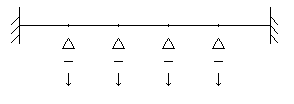
�A�@�ŗ^����ꂽ�����ψʉd�ʒu�̔��͂��W���d�Ƃ��ė^����i�s���x�_�Ȃ��j
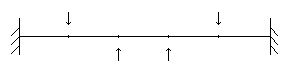
�B�@�ƇA�̕ψʂ�f�ʗ͂���v���܂��B
�ȏォ�瓙���ȕψʂɂȂ�W���d���ډׂ����f�ʗ͂̌v�Z�ƍl���ĉ������B |
| �@ |
|
| �p�P�|�W�D |
�T���v���f�[�^�͕ύX�ł��邪�A�V�K�œ��͂��ł��Ȃ��B |
| �`�P�|�W�D |
�܂��V�K�쐬�Ń��f�����쐬�����獶�̃c���[�r���[��ʂɂ��̃��f�����쐬����܂��B�����Ł{�L�[���}�E�X�őI������Əڍׂȓ��͍��ڂ��\������܂��B
�����Ł@�Ⴆ�@�u�ގ��v���}�E�X�ō��N���b�N���đI������ƁA�u�ގ��v���F���]����Ɣ��ɁA�E�����㉺�ɁA�}�`��A�\���͉�ʂƂ��`�悳��܂��B�����ŁA�\���͕��ł́A�\���Řg�����F�ɂȂ��ē��͑҂���ԂɂȂ��Ă��܂��̂ŁA�}�E�X�����A�F���]���Ă��镔���ō��N���b�N�����Ă��������B���œ��͂��\�ł��B
���́A�u�f�ʁv�u�i�_�v������L��ƂƓ����悤�ɂ��Ă���������Γ��͂��\�ɂȂ�܂��B
�f�[�^��lj�����ꍇ�ɂ́A���͍��ځi���͂̃Z���j��I�����i�}�E�X�ō��N���b�N������j�h�����L�[�������ĉ������B�h�����L�[�������Ă������������������̍s�֓��͍��ڂ��lj�����A���͉\�ȏ�ԂƂȂ�܂��B���̂܂܌p�����ē��͂𑱂��Ă����ۂɂ́A�C�ɂ������s�𑱂��Ă����Ύ��s�ֈړ����܂��̂Ŗ��L��܂���B
�������A���͒��̍s�}���́A���d�l�ł͔ԍ��Ɋ��荞��ő}���͂���Ȃ����߁A������Ƃ����Ă��A���ɓ��͂���Ă���Ō���ɐV�f�[�^�Ƃ��Ēlj�����܂��B�����Ӊ������B
(���j�@�������A�P�[�X���`���Ȃ��Ƃ����Ȃ����́i�x�_��d�̓��͓��X�j�́A�P�[�X�lj��̃{�^���������K�v������܂��B�p1-10���Q�l�������B |
| �@ |
|
| �p�P�|�X�D |
�ʓ��d�ȂǓ��͂���ہA�����l�ɖ߂���͂ł��Ȃ��B |
| �`�P�|�X�D |
�ʓ��ŗL�f�[�^�����́A�v�Z�̍ۂɃP�[�X��g�ݍ��킹�Č����ł��邽�߁A�e���͍��ڂŃP�[�X���쐬���Ă��������K�v������܂��B���������ɓ��͂��悤�Ƃ��Ă��A�\���͂��o�����N���A����Ă��܂��܂��B
�u�P�[�X�lj��v�{�^�����܂������A�����P�[�X���쐬���Ă��������B |
| �@ |
|
| �p�P�|�P�O�D |
�d�R�[�h����肭������Ȃ��B |
| �`�P�|�P�O�D |
��ʂ̔z�u��ύX����A���͂��e�ՂɂȂ�܂��B
�Ⴆ�A�d�R�[�h�̓��͎��ɁA��ʂ̔z�u���A�}�\���Ɠ��͕\���㉺�ɔz�u
����Ă���ꍇ�́A�u��ʂ̔z�u�ύX�v�{�^���ō��E�ɔz�u���������܂��B
���邢�́A�}�\���Ɠ��͕\�̋��E���h���b�O���ē��͕\�̕\���̈��傫����
�܂��B����ɂ��A���͂̂��ɂ��������d���͂��A�e�Ղɓ��͂ł��܂��B
�@
ver�P�D�R�O�ȍ~�ł͂��̋@�\�̓R�[�h���͕��@�ɕύX���܂����B�Q�l�\����ʉE���ɕ\�����܂��̂ł����p�������B |
| �@ |
|
| �p�P�|�P�P�D |
�d�}�Ȃǂ̈�����@�͂ǂ���������̂��H |
| �`�P�|�P�P�D |
�}���o�͂́Awin�łł́A�c�w�e�o�͂�html�o�͂̂Q�����ōs���Ă��������܂��B
�ȉ��Ahtml�`���ł̏o�͂��������������܂��B
�܂����̓f�[�^�ɂ��v�Z���s���A�v�Z���ʊm�F��ʏ�Łu�`��ݒ�{�^���v��I�����ȉ��̓��͑����J���܂��B
���̑��̐ݒ�ɂ���ĉ�ʏ�y�сAhtml�`���o�͎��̃t�@�C���A����̐}�̐ݒ���s���܂��B
���̃{�^���̂悤�Ɍ��ʊm�F�̃{�^�����͂����A�d�{�^���݂̂Ƃ���Ήd�{���g�ݐ}�ɂȂ�܂��B
�d�{�^�����͂����Ɓ@���g�݂����ɂȂ�܂������̃{�^���Q��ݒ肢��������A�e�X�̎x�_�Ȃǂ��\����\�����\�ł��B
���̐ݒ�����Ē����A��ʏ�ɕ\������Ă���}��������܂��B
html�`���o�̓{�^���������A�o�͐�ݒ���v�����^�[��I�����A�o�͓��e�̐}��I�����ĉ������B
���̌�A�u������s�{�^���v�ɂ��v�����^�[���������邱�Ƃ��\�ł��B
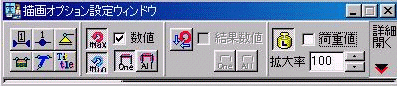 |
| �@ |
|
| �p�P�|�P�Q�D |
�o�^�f�ʕ����œS�f�[�^�̓��͕ύX�͏o���邩�H
|
| �`�P�|�P�Q�D |
�e�q�`�l�d�ł́A�S�f�[�^�͎g�p���Ȃ����߁A�e�q�`�l�d���œS�f�[�^��ݒ肷�邱�Ƃ͂ł��܂���B�S�f�[�^��K�v�Ƃ���ꍇ�ɂ́A�܂��A�q�b���eforWIN�Œf�ʃf�[�^�i�S�f�[�^���܂ށj����͌�A�u�f�ʂ̓o�^�v�����s���Ă��������B
�q�b���e�œo�^���ꂽ�f�ʃf�[�^���e�q�`�l�d���Łu�o�^�f�ʂ̃C���|�[�g�v�@�\��p���Ď�荞��ʼn������B��荞�܂ꂽ�f�ʂ��g�p����A�e�q�`�l�d�v�Z��ɂq�b�A�����s���ƁA�q�b���e���ɓS�f�[�^���n��܂��B |
| �@ |
|
| �p�P�|�P�R�D |
���ړ_�ƒ[���̓S�f�[�^��ς��邱�Ƃ͂ł��邩�H
|
| �`�P�|�P�R�D |
�S�f�[�^�́A�e�q�`�l�d�v�Z�ł͒��ړ��͂��邱�Ƃ͏o���܂���B�������A�q�b�f�ʐv�i���e���͓x�@�jfor
WIN�Ŏg�p����Ă����f�ʃf�[�^���e�q�`�l�d�ŃC���|�[�g�����ۂɂ́A�S�f�[�^�͕ێ�����Ă��܂��̂ŁA�e�q�`�l�d�v�Z��ɂq�b�A���@�\�ɂ��ĂсA�q�b���e�Ɍ��ʂ������Ă������ꍇ�ɂ́A���̓S�f�[�^�͂��̂܂ܘA������܂��B����Ă��̑���Œ[���ɂ��Ă͓S�f�[�^��ς��邱�Ƃ��\�ł��B�i�܂��A���ړ_�����݂���ꍇ�ɂ́A�[���Ԃ̓S�f�[�^����ɐ��`��Ԃ��Ċe���ړ_�ʒu�ł̓S�f�[�^�����Ă���܂��j
�������A�[���ɕʂ̒f�ʂ�p����ꍇ�ɂ́A�`���z�ؓ��ɏ���������܂��̂ł����Ӊ������B�i������ɂ��Ă̓w���v���Q�Ƃ��Ă��������j |
| �@ |
|
| �p�P�|�P�S�D |
�n�����^BOX�̏ꍇ�ŁA�S���ނz�o�l�Ƃ���Ƃ��x�_�͂ǂ̂悤�Ɍ�������̂��悢���H
�܂��A���z�o�l����ł݂̂̏ꍇ�Ƒ��ǁC��ł̏ꍇ�ł͎x�_�̃P�|�X�͕ς�邩�H |
| �`�P�|�P�S�D |
BOX�J���o�[�g�ŕ��z�o�l���ނ��l�����ĉ�͂���ꍇ�A�{���Ȃ�x�_�͕s�v�̂͂��ł����A��͏�s����\�����ɂȂ�Ȃ��悤�ɁA���z�I�Ɏx�_��݂��܂��B���̎x�_�͎��ۂɂ͑��݂��Ȃ��̂ʼn�͌��ʂɉe�����Ȃ��悤�ɐݒ肷��K�v������܂��B���̂��߂ɂ́A�l������d�̌����ɉ����čŏ����̐��i����ю�ށj�̎x�_����͂���̂��ǂ��Ǝv���܂��B
���Ƃ��A�����d����p����P�[�X�ł́A��ŕ��ނɕ��z�˂��l������Ί�{�I�ɂ͏\���ł����A��L�̗��R����A���������ւ̈ړ����S�����邽�߂ɉ������[���x�_�������p���i�Ȃǁj�֒lj����܂��B���̎x�_�����͑��ʂ���̓y�������T�C�h�����p����P�[�X�ł����̂܂g���܂��B���̍ہA���Ǖ��ނŕ��z�˂��l�����邩�ۂ��͍H�w�I�Ȕ��f���K�v�ɂȂ�܂��B
���Ȃ킿�A����FRAME���i�̂˂͈��k�͂����łȂ������́i�˂��L�т�j�ł��L���Ȃ̂ŁA���̓_���l�����ēK�X�˂�ݒu����K�v������܂��B��͂��I�������牼�z�̎x�_�ɔ��͂������Ă��Ȃ��i���邢�͋��e�덷�ȓ��ł���j���Ƃ�K���m�F���Ă��������B�����ł��Ȃ����͂������Ă���Ύx�_������ς���K�v������܂��B
�܂��A�Ώ̍\�����ɑΏ̂ȉd���ډׂ����ɂ��ւ�炸���ʂ��Ώ̂ɂȂ��Ă��Ȃ��ꍇ������܂����A���̏ꍇ���x�_�������̂��̂�Ώ̂ɂȂ�悤�ɕύX����Ί��҂������ʂ�������Ǝv���܂��B��L�̗�ł͉������[���x�_�������p���łȂ��A��Œ����i�����Ɋi�_���K�v�j�ɕύX����ΑΏ̂ɂȂ�܂��B |
| �@ |
�@ |
| �p�P�|�P�T�D |
���z�o�l����͂��Ă���̂ɁA�u�\���n���s����v�̃��b�Z�[�W��������͂����Ă���Ȃ��B |
| �`�P�|�P�T�D |
�쐬���f�������Ōv�Z�ł��Ȃ��ۂɂ͕��ЃT�|�[�g�����܂ł����≺�����B
�����ł͑����̃~�X�Ő����Ă���v�Z�s�\�ȏꍇ�̑���������v���܂��B
�܊p���͂��ꂽ���z�o�l�����͂��ꂽ�����ł͗L���ł͂���܂���B
����FRAME�i�ʓ��j�ł́A�d�P�[�X�Ȃǂ��̃P�[�X���ƂɌv�Z���s�����߁A�d�P�[�X�ŕK�����z�o�l���g�p���邱�Ƃ�ݒ肵�Ă��������K�v������܂��B
�ȉ��́u�ʓ��ŗL�f�[�^�v���u�ʓ���{�d�v�̓��͉�ʂł����A�����́u���z�o�l�v����������P�[�X�ɐݒ肵�Y���Ɓ@�i�ȉ��̉�ʂł��u�Ȃ��v�ɂȂ��Ă��܂��j�v�Z�ɕ��z�o�l���g�p���܂���̂œ��͂������ɂȂ��Ă��܂��܂��B���m�F�������B
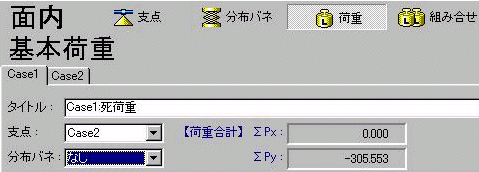 |
| �@ |
|
| �p�P�|�P�U�D |
���o���ނ�����ꍇ�A���ޒ[���̏����͉��ɂ��Ă����ׂ����H |
| �`�P�|�P�U�D |
����o���[�̕ψʁi����݁A����݊p�j�𐳂������߂���@�Ƃ��ẮA�ޒ[�������u0�F�������v�ɂ���Ό��\�ł��B
�ޒ[���u1�F�s���v�ɂ���ƁA���R�[�i����o���[�j�̂���݊p�͌v�Z����܂���B
����݂̓s���̂܂܂ł��������v�Z����܂����A�������ɂ��Ă��v�������B |
| �@ |
|
| �p�P�|�P�V�D |
�ʓ��i�ʊO�j�d�̓��͎��ɉd�R�[�h�͉�����͂���̂��K�C�h���\�����ꂸ����Ȃ����H |
| �`�P�|�P�V�D |
ver�P�D�S�O�����ʕ\���@�\���������Ă���A�d���͎��ɉd�R�[�h�̃K�C�h�\���@�\��t�����Ă���܂��B
���͉�ʂ́����̃{�^���������Ă��������B
��ʒ��ɉd�R�|�h�ꗗ���\������܂��B
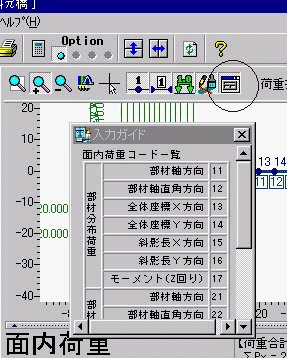 |
| �@ |
|
| �p�P�|�P�W�D |
�x�_���͂̂j���A�j���A�j���A�j�����A�j�����A�j�����Ƃ͉��ł����H |
| �`�P�|�P�W�D |
�x�_���͂ɂ���
�x�_�̎�ނ������ɂ��ẮA���i�t���̃w���v�t�@�C���@�u�v�Z���_����ё���̕��@�v�|�u�x�_�f�[�^�v�ɏڂ�����������Ă���܂��̂ł�������Q�Ƃ��������B
�o�l�x�_�̍l�����͍����ɓY�t����悤�ɂR���A���������̉��������̂ŕ\����܂��B
���H���������W�@���R�T�Q�ɂ��Y��b���̍l�����Ƃ��ċL�ڂ�����Ă��܂��B
���̍ۂ̋L���Ɠ��H���������ł̋L���ł͂��̋L�����قȂ�܂���
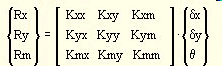
�j�������`�����A�jyy���`�����A�j�������`����
�i�j���j�@�@�@�i�j���j�@�@�@�@�i�j���j
�jxy���`xy�A�jx�����|�`xa�A�jy�����|�`ya�ƂȂ�܂��B
�܂���p�͂ɂ���Ă��̕������ς�邽�߁@���͎��ɂ͕������C��t����K�v������܂��B
�i���Ђ����ⓝ��CD-ROM�̂p���`�ɂ��Y��b�Ƃ̘A���Ƃ��ċL�ڂ��Ă���܂��j
�j���A�j���A�j���͂w�����������@��]�����̃o�l�萔����͂�����̂ɂȂ�܂��B
�c��R���͘A���o�l�Ƃ��ē��͂�K�v�Ƃ�����̂ł��B |
| �@ |
|
| �p�P�|�P�X�D |
���z�o�l�̂j���A�j���͂ǂ������Ӗ��ł����H |
| �`�P�|�P�X�D |
�j���E���ގ����p�����̓����z�o�l�ikN/m�Q�j
�j���E���ގ������̓����z�o�l�ikN/m�Q�j
�ɂȂ��Ă��܂��B
�v���f���ɂ����܂����A���z�o�l�ŕ��މ����������S������悤�ȃ��f���ɉ����Ďx�_��ݒ肹�����z�o�l�݂̂ʼn�͂���ۂɂ͕��z�o�l�͂j���Ƃ��Ă̓��͂��K�v�ł��B
�j���Ƃ��ē��͂����ꍇ�ɂ͕��ނ̍S���Ƃ��ẮA���������݂̂ɂȂ�\���I�ɕs����ɂȂ��Ă��܂��܂��B�����Ӊ������B |
| �@ |
|
| �p�P�|�Q�O�D |
�ψʂƂ���݂̈Ⴂ�͂Ȃɂ��H |
| �`�P�|�Q�O�D |
�ψʂ́A�e�ߓ_�̈ړ��ʂ��v�Z�����l�ł����A����ɑ��āA����݁i���ނ̒f�ʗ͂ƈꏏ�ɕ\�������l�j�́A���ޗ��[������������ǂ̒��x�p�Ȃ��Ă��邩���v�Z�����l�ŁA����Ȑ���܂���ł͂Ȃ����炩�ȋȐ��ŕ\�����邽�߂Ɍv�Z���ꂽ���̂ł��B
���������āA�\�����f���̕ψʂ��m�F�������ꍇ�́A�ߓ_�̕ψʂ����Ă��������B
�Ȃ��A�{�v���O�����ł͒��Ԓ��ړ_�ł̕ψʂ͋��߂Ă���܂���B
�i�_�ȊO�̏ꏊ�ł̕ψʂ��m�肽���ꍇ�ɂ́A�\�ߊi�_��lj������i�_�ψʂƂ��Č��ʂ��m�F�������B |
| �@ |
|
| �p�P�|�Q�P�D |
�o�l�x�_��݂��i�_�ɋ����ψʂ�^�������A���ʂ邱�Ƃ��o���Ȃ����H |
| �`�P�|�Q�P�D |
�e�q�`�l�d���i�ł́A�o�l�x�_�Ɏx�_�����ψʂ������邱�Ƃ��ł��܂���B
����́A�x�_�����ψʂ͎��R�x���S�����ꂽ�x�_�ɑ�����̂ł��邽�߂ł��B
�o�l�x�_�̂������x�_�������S������i�|�P�Ƃ���j���ƂŌv�Z���s���܂��B |
| �@ |
|
| �p�P�|�Q�Q�D |
�����X�C�b�`�̒��ړ_�̎����ǐՂ�I�����Ă����ړ_����肭�lj��ł��Ȃ��ꍇ�����邪�H |
| �`�P�|�Q�Q�D |
�u���ړ_���̑�����22�܂Łv�i�w���v�́u���������v�Q�Ɓj�̐����ɂ�����ꍇ�ɁA�d�ډʒu�̒��ړ_���lj��ł��Ȃ��ꍇ������܂��B
�d�P�[�X�ɑ����̏W���d�����͂���v�����ƁA�\�ߐݒ肳��Ă��钆�Ԓ��ړ_�ɍ��킹�ĉd�ډʒu�����ړ_�Ƃ���܂��B
�������A���̑������P���ޓ�����Q�Q���z����Ɖz���������ɂ��Ă͒��ړ_�Ƃ��邱�Ƃ͏o���Ȃ����ߎc��̓_�͒lj�����܂���B
���s�o�[�W�����ł́A���̐����̉��ł��g�����������悤���肢�������܂��B |
| �@ |
|
| �p�P�|�Q�R�D |
���z�o�l��z�u�����̂ɁA�n�Ց��ɐ}���ł��Ȃ����H |
| �`�P�|�Q�R�D |
���z�o�l��z�u����ƁA���q�l�̈Ӑ}�ɉ������}�Ƃ��Ă͔z�u����Ȃ��ꍇ���������܂��B
����͂������̂悤�ɁA���z�o�l�͂��̉��͂̌����Ɋւ�炸��p���邽�߁A�����̌W���Ƃ��Ĉ����Ă��炸�A���̓��͂��@��Βl�̓��͂ƂȂ�ׂł��B
���ׁ̈A�}�����ɂ��ǂ���ɍ�p���邩�ł͂Ȃ��o�l�����݂��邱�Ƃ�\���}�Ƃ��ĕ\�����Ă��܂��B
�ȉ��̗�́A�n���`�\���ɕ��z�o�l�j����z�u�������̂ł����A�g���l���Ȃǂ̏ꍇ�n�Ճo�l�𐅕��n�Ք��͌W���i�������n�Ճo�l�A�����n�Ճo�l�j�������ăo�l�Ƃ��čl����ꍇ�������Ǝv���܂��B
���R�o�l�Ƃ��ẮA�B���ł͂Ȃ��O�����ɔ������܂����A�}�Ƃ��Ă͈ȉ��̂悤�ɔz�u����܂��B
�ȏ�����������������A���g�p�������B
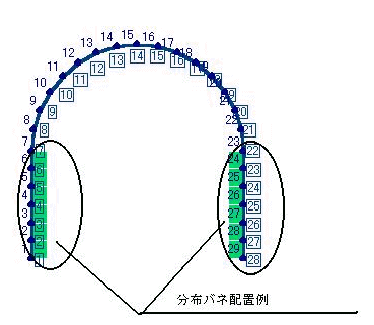 |
| �@ |
|
| �p�P�|�Q�S�D |
�A�s�d�����g�݃��f���̒[����[�܂ŔC�Ӄs�b�`�ňړ������A�e�x�_����юx�_�����̒f�ʗ͂��Z�o���邱�Ƃ͉\���H |
| �`�P�|�Q�S�D |
���ړ_��C�ӕ����݂ŕ��ނɒlj����邱�ƂŁA�\�ƂȂ�܂��B
�������A�{�v���O�����ł͂P���ނ֕t���ł��钅�ړ_�����Q�O�_�܂łƂ��Ă��邽�߁A�������悤�ȕ��ށi�P���ޒ��j�����݂���ꍇ�ɂ́A���ނ�\�ߕ��������K�v������܂��B
���̌�A�f�ʗ͂��Z�o�������_���Z�o�_�Ƃ��Ē�`�������ƂŁA�Z�o���鎖���\�ƂȂ�܂��B |
| �@ |
|
| �p�P�|�Q�T�D |
�����̓t�@�C�������ɏ]���č쐬�������e�P�f�[�^��ǂݍ��ނƁA���ׂď]���P�ʂƂȂ邪�A�r�h�P�ʂƂ��ēǂݍ��߂Ȃ��̂��H |
| �`�P�|�Q�T�D |
�r�h�P�ʌn�Ή��ȑO�̃o�[�W�����̃f�[�^�Ɋւ��Ắu�]���P�ʁv�Ƃ��Ĉ����Ă���ׁA�v���O�����̋N�����̏����l�́u�]���P�ʁv�ƂȂ�܂��B
���ׁ̈A���߂���SI�P�ʌn�Ƃ��ēǂݍ��ނ��߂̃X�C�b�`�͂������܂���B
���͌�P�ʌn�ύX���A�قȂ銷�Z�W�����g�p�����ۂɂ̓f�[�^���C���������p�������B
�������Ȃ���A���݁A���А��i�Ƃ̃f�[�^�A���ɍۂ��āA�t�H�[�}�b�g�͓����i���e�P�Ɠ����t�H�[�}�b�g�ł��j�ŁA�g���q���ɉ��L�̃��[�����̗p����Ă���܂��B
�@���D���n�P�@�E�E�E�@�r�h�P�ʃf�[�^�̘A���f�[�^
�@���D���n�Q�@�E�E�E�@�]���P�ʃf�[�^�̘A���f�[�^�i�]���P�ʌn�ł���A���D���e�P�Ɠ��������j
����āA�r�h�P�ʂō쐬���ꂽ�f�[�^���e�q�`�l�d�œǂݍ��݂����ꍇ�ɂ́A�g���q�����n�P�ɕύX���Ă����������Ƃʼn\�ƂȂ�܂��B |
| �@ |
|
| �p�P�|�Q�U�D |
�S�ӌŒ�ł̐v�͉\���H |
| �`�P�|�Q�U�D |
�e�q�`�l�d���i�́A���g�݉��ɂ���̓v���O�����ł��B���ׁ̈A�ʂƂ��Ă̐v�����l���̂S�_�Œ�̔��f���͒��ڂ̉�͂͏o���܂���B |
| �@ |
|
| �p�P�|�Q�V�D |
���d�͎����ōډׂ���邩�H |
| �`�P�|�Q�V�D |
���g�v�Z�̍ۂɂ́A�\�����ɉ��������f���������ꂽ�����ł́A���g�݂̎��d�i���d�j�͍l������܂���B
�ʓr�A�d�Ƃ��Ċe���g�݂̎��d���l�����������K�v������܂��B
�{���i�ł́A���ނɃ��i�P�ʑ̐Ϗd�ʁj��p�ӂ��邱�ƂŁA���g�݂̎��d��^���邱�Ƃ��o����@�\�����d�W�F�l���[�g�@�\�Ƃ��ăT�|�[�g���Ă���܂��B
�d���͂́u�d�W�F�l���[�g�v�ɂĕK�v�ȕ��ނ̎��d���\�����A�lj����Ă��v�������B
���͂��̉d�W�F�l���[�g�̍ۂɎ��d�v�Z�ɗ��p����܂��B
�i���j �������A�W�F�l���[�g���ꂽ�d�ƁA���͏펞�A�����Ă���킯�ł͂���܂���B
���d�W�F�l���[�g�ɂ�莩�d�W�F�l���[�g��Ƀ���ύX����Ă��A���ɍ쐬����Ă���W�F�l���[�g�i�d�j�ɂ͉e����^���܂���B
���̂悤�ȏꍇ�ɂ́A���d�W�F�l���[�g�����f�[�^���폜���A�ēx�A���d�W�F�l���[�g�̋@�\�����s���Ă��������K�v������܂��B
���d�W�F�l���[�g�̍ۂɗp���Ă���f�ʃf�[�^�̒��̒f�ʐρi�`�j�ɂ��Ă����l�̂��Ƃ������܂��B |
| �@ |
|
| �p�P�|�Q�W�D |
�Y��b���e�q�`�l�d�ʼn�͂���ۂ̗��ӓ_�B |
| �`�P�|�Q�W�D |
�Y��b�ł̌v�Z�����
�E�t�[�`���O�����̂Ƃ���B
�E�Y�̐L�k������B
�ƂȂ�܂��B
����ɂ��킹�āA���L�̂Ƃ���e�q�`�l�d�����f�������Ȃ���Ȃ�܂���B
�E�t�[�`���O�����̂Ƃ���B�i�t�[�`���O���ނ�����Ƃ���j
�E�Y�̐L�k������B�i�Y�f�ʂ̂`�����Ƃ���j |
| �@ |
|
| �p�P�|�Q�X�D |
�ϒf�ʂɂ��Ă̌v�Z���\���H |
| �`�P�|�Q�X�D |
�e�q�`�l�d�ł́A���[�Ƃ��[�ňقȂ�f�ʂ����蓖�Ă邱�Ƃ��\�ł��B
�������A�v�Z���ɂ́A���̂Q�f�ʂ̕��ϒl��p���Čv�Z���s���܂��B����āA���ׂ����������ꂽ�ق������x�͍����Ȃ�܂��B
�������Ȃ���A���܂�ׂ�������Ă��H�w�I�ȈӖ��͗]�肠��܂��A�v�Z���ԓ��������Ȃ����ł��邱�Ƃ�\���Y���Ă����܂��B |